¿Necesitas recuperar datos de un disco duro muerto? Descubre cómo hacerlo!
Aquí descubrirás:
- cuáles son las señales de un disco duro que se está muriendo
- los pasos para la recuperación de datos
- ómo puede ayudarete el Partition Recovery
¿Estás listo? ¡Leamos!
Señales de un disco duro muerto o que ya está muriendo
Sin duda, un disco duro da ciertas señales de que algo está mal en él antes de que algo salga mal y muera. A veces, los usuarios simplemente no se dan cuenta de estas señales y el resultado es que el disco tiene que ser reemplazado con la pérdida de todos los datos. Para evitar que esto suceda, asegúrate de recordar las señales más importantes de un disco moribundo:
- A menudo ves errores del sistema en la pantalla del monitor. Pueden ser de cualquier naturaleza: errores con programas, aplicaciones, apertura de ciertos archivos, o la “pantalla azul de la muerte” con el subsiguiente reinicio involuntario del sistema
- Tu disco duro dejó de ser detectado de repente sin razón aparente.
- El ordenador no quiere arrancar o arranca de forma errática.
- Extraños ruidos que provienen de tu ordenador. Puede ser un chasquido, un traqueteo u otro sonido extraño y nuevo. Estos ruidos se deben a la fricción entre las partes móviles del disco que están aparentemente dañadas.
- Empezaste a notar que algunos archivos desaparecen, o que sus nombres cambian. Si esto sucede, no lo ignores. Después de todo, podrías perderlo todo, incluyendo fotos o vídeos memorables, y esto no te gustará.
Si de hecho pierdes información importante del ordenador o el disco duro sigue sin funcionar correctamente, surge la pregunta lógica: ¿cómo puedo recuperar archivos de un disco duro muerto o cómo puedo revivir un disco duro muerto?
Primero: ¿hubo realmente algún error?
Muy a menudo, el disco duro deja de ser detectado después de que el portátil se cae accidentalmente. Si esto te ocurre, comprueba que los cables están en orden; deben estar bien conectados.
Nota: el destornillador debe estar directamente sobre el tornillo para no dañar las roscas del mismo y poder quitarlas finalmente.
Otra cosa: la electricidad estática puede convertirse en tu enemigo más fuerte, así que protégete y asegúrate de estar conectado a tierra antes de retirar el disco duro.
Si no funciona, no te preocupes. Este artículo definitivamente será de beneficio para ti.
Paso 1. Haz que tu disco interno sea de almacenamiento externo.
¿Te estás preguntando, necesitas esta operación? La necesitas. Porque si el disco duro muere, debes preocuparte por tus datos. Un disco que se está muriendo puede fallar en cualquier momento cuando trabajas con él, y la forma más segura de trabajar con él es como almacenamiento externo.
Para obtener datos de un disco duro muerto desde el almacenamiento externo, utiliza el cable IDE/SATA, si tienes una conexión IDE/SATA. El USB también es adecuado. Además, puedes comprar una caja de USB, si quierse conectarte a través del puerto apropiado.
Si este método de recuperación de datos de un disco duro muerto no es adecuado para ti, los pasos 2 y 3 pueden ser más útiles.
Paso 2. Comprobar el buen funcionamiento de la parte del disco
Este método permite que compruebes el estado de tu tablero. Si está dañado, entonces reemplazarlo permitirá que tu disco funcione sin interrupciones.
Primero debes hacer clic con el botón derecho del ratón en Inicio. Luego ingresa “Línea de comandos (administrador)”. Ahora escribe “diskpart” y presiona Enter. A continuación, escribe el siguiente comando: “Enlistar volumen”.
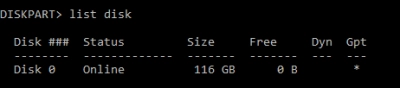
Confirma con la tecla Enter. Los discos serán visibles en pequeños iconos a la izquierda. Si no se detecta el disco duro, es probable que la placa esté dañada. La solución, entonces, es obvia.
Si el disco es detectado, la placa no tiene nada que ver y la recuperación de datos de un disco duro muerto no puede ser reemplazada por ella.
Paso 3. Comprueba si tu disco está “Conectado” o hazlo que esté “Conectado”
Tienes que comprobar si el estado del disco está "conectado". Ve a la Administración de Discos haciendo clic con el botón derecho del ratón en el botón de Inicio. Ahora observa lo que está escrito debajo del disco. Estas pueden ser las siguientes opciones: Conectado (en este caso, todo está bien), "(ERRORES) DE CONEXIÓN", "No inicializado" o "Falta". Estos últimos casos, necesitan ser reparados y así es como se hace.
"(ERRORES) DE CONEXIÓN": comprueba todas las conexiones para ver si están en orden; la mejor solución es duplicar los datos y cambiar el disco, ya que es poco probable que puedas hacer algo con él.

"No inicializado": En ese caso, hay que tener cuidado porque la inicialización borrará todos los datos. Si el mensaje "No inicializado" sigue encendido y no hay otras opciones - haz clic con el botón derecho del ratón en un disco y selecciona Inicializar. Espera un par de minutos; el estado debe cambiar a Conectado.
"Falta": Haz clic con el botón derecho del ratón en el disco duro como lo hiciste anteriormente. Sólo que ahora, selecciona la opción "Reactivar el disco". El estado "Conectado" debe aparecer en la pantalla del monitor.
Paso 4. Recupera los datos de un disco duro muerto
DiskInternals Partition Recovery e ayudará a sacar los archivos de un disco duro muerto si necesitas hacerlo. Pero, en este caso, no te demores: cuanto más tiempo esperes, menos posibilidades tendrás de recuperar fotos, documentos, etc. Este programa puede recuperar rápidamente hasta 1 PB de datos, lo cual es un gran problema ya que los discos duros no son de tamaño pequeño. Además, puedes recuperar archivos de tipos completamente diferentes con la misma velocidad y precisión.
Utiliza la versión de prueba del programa y descubre gratis todas las funciones y opciones incorporadas: Asistente para la recuperación, Vista previa, varios modos de recuperación y muchas más herramientas interesantes y útiles para ti y tus datos.
Sigue estas instrucciones para utilizar la aplicación:
Paso 1. Debes instalar y ejecutar el software recomendado para obtener datos del disco duro muerto. No tarda mucho tiempo.

Paso 2. El asistente de recuperación se iniciará inmediatamente.

Paso 3. Luego, selecciona el disco en el que se deben recuperar los datos y selecciona el modo de recuperación (opción 3: "borrador", "lector", y el más adecuado en ese caso - "recuperación").

Paso 4. Escanea el espacio del disco. Es probable que esto lleve algún tiempo, ya que el disco duro suele tener muchos datos. Así que ten paciencia.

Paso 5. Vista previa. Haz clic con el botón derecho del ratón en el archivo seleccionado y selecciona la "Vista previa en una nueva ventana".

Paso 6. Guarda los datos recuperados. Para recuperar datos de un disco duro muerto y guardarlos en un nuevo lugar, necesitas obtener una clave de licencia. Para ello, compra una licencia en el sitio web oficial. A continuación, el asistente de recuperación te ayudará a completar la recuperación de los datos de un disco duro dañado.
Ahora ya sabes cómo recuperar datos de un disco duro muerto. ¡Adelante! Y recuerda, DiskInternals Partition Recovery nunca te dejará en problemas.

